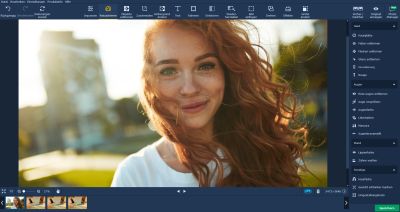Con los modernos smartphones y cámaras, incluso los fotógrafos aficionados menos experimentados ya pueden hacer buenas fotos. Sin embargo, a estas fotos les suelen faltar los toques finales en comparación con las fotos profesionales. Las fotos profesionales se postprocesan con edición de imágenes para obtener colores brillantes, una nitidez perfecta o una corrección selectiva de la imagen. El uso de estos programas, a veces muy caros, hay que aprenderlo y requiere mucho tiempo de formación y experiencia. Si le asusta este esfuerzo y busca un software de edición de fotos fácil de usar, puede que encuentre lo que busca con el económico Movavi Photo Editor. Hemos probado el editor de fotos en la versión 6.
Movavi Photo Editor es un software de edición de fotos fácil de usar.
Movavi Photo Editor ofrece exactamente las funciones que necesita para mejorar la calidad de la imagen, retocar fotos, eliminar objetos no deseados o defectos de la imagen, recortar objetos o sustituir el fondo o insertar texto, aplicar marcos, efectos y filtros a las fotos.
El software está disponible a partir de 35,95 euros y está disponible para Windows y MacOS. Existe una versión de prueba gratuita, pero no permite guardar los cambios.
Índice de contenidos
1. la edición profesional de fotos cuesta dinero y tiempo
Hace tiempo que la fotografía digital sustituyó a la tecnología analógica, menos flexible. Hoy en día, cualquiera con un smartphone y la aplicación fotográfica adecuada puede producir fotos emocionantes y sofisticadas, que los usuarios hacen con diligencia. Nunca antes se había hecho tanta fotografía como en la era del smartphone.
Sin embargo, la fotografía pura no es suficiente para las exigencias profesionales. Para que las fotos sean aún mejores, se retocan minuciosamente los colores, el contraste, la saturación, la nitidez y otros parámetros, se eliminan elementos molestos de las escenas de la foto, se recortan y se cambia el fondo. Los rostros se retocan con especial frecuencia: se alisan las arrugas, se mejora la estructura de la piel, se vuelven a colorear las pestañas o incluso se cambia el color del pelo.
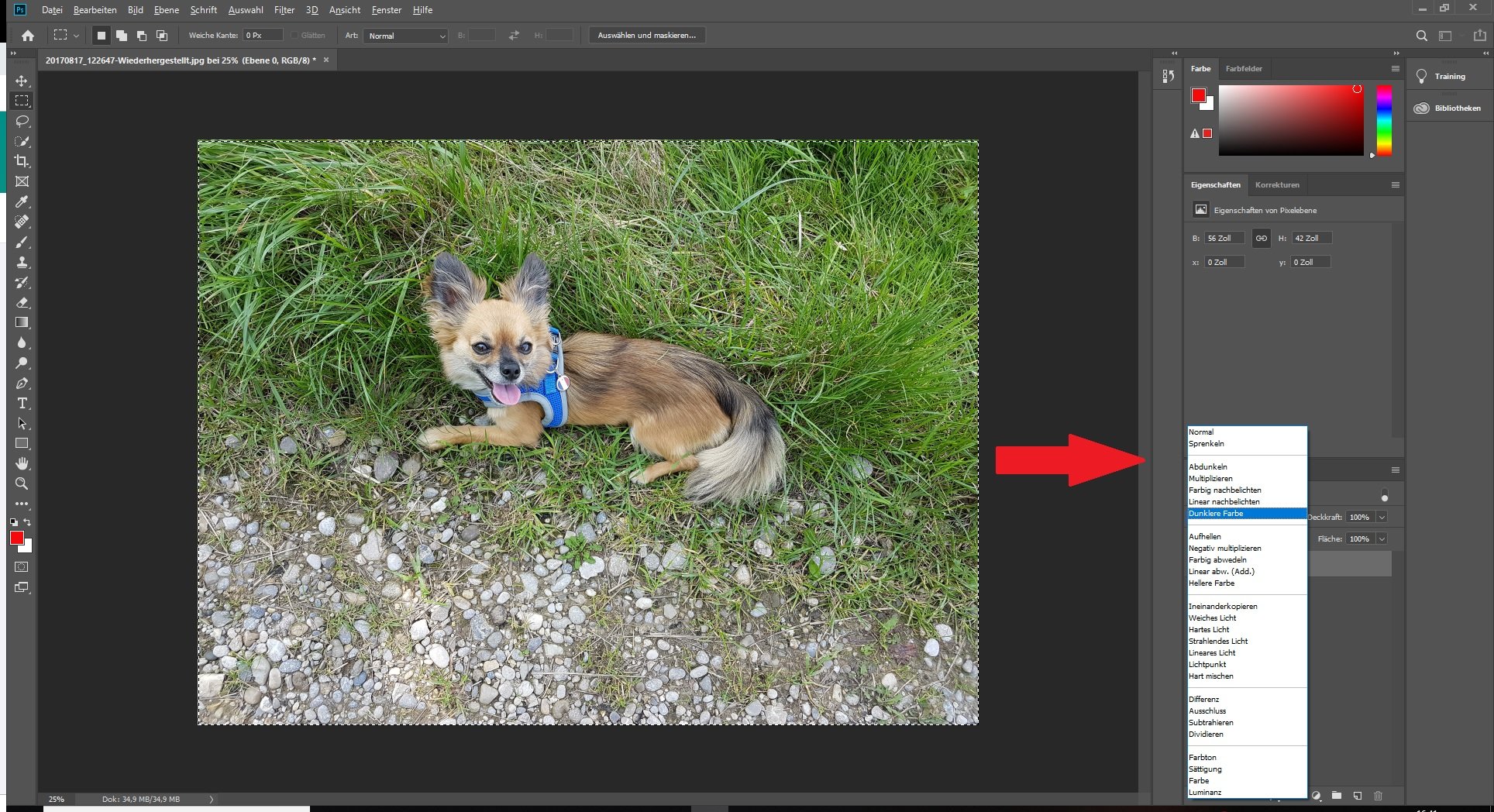
Para todas estas funciones, los profesionales utilizan programas como Adobe Photoshop, Lightroom o el algo más barato Photoline, Adobe Photostop Elements o cualquier otro editor de imágenes. Incluso con el gratuito Gimp se pueden hacer muchas correcciones si se sabe utilizar bien el programa. Y es precisamente aquí donde el profesional se diferencia del aficionado. Al igual que ocurre con la edición de vídeo, los programas profesionales sólo son realmente capaces de lograr los resultados deseados en manos de especialistas con experiencia. No basta con poseer el software. Más bien, el usuario tiene que familiarizarse con el software durante mucho tiempo para poder utilizarlo de forma específica.
2 Movavi Photo Editor como alternativa fácil de usar para la edición de fotos
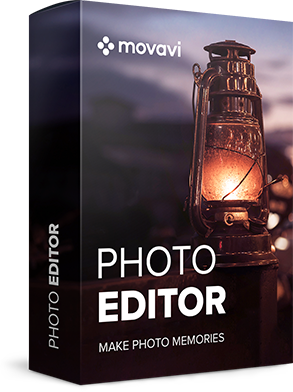 Afortunadamente, también existen programas fotográficos como Movavi Photo Editor, dirigido específicamente a principiantes y usuarios con menos experiencia . El software sólo ofrece funciones para retocar imágenes o añadir efectos, en lugar de sustituir a un editor de fotos en toda regla.
Afortunadamente, también existen programas fotográficos como Movavi Photo Editor, dirigido específicamente a principiantes y usuarios con menos experiencia . El software sólo ofrece funciones para retocar imágenes o añadir efectos, en lugar de sustituir a un editor de fotos en toda regla.
Entre las funciones principales de Movavi Photo Editor se incluyen:
- Ajuste de colores, iluminación y nitidez
- Retoque de objetos, principalmente personas y sus rostros
- Eliminarobjetos de las imágenes
- Recortar, girar y cambiar el tamaño de las fotos
- Recorte de objetos para cambiar el fondo
- Desenfoque de fotos en condiciones de iluminación problemáticas, como la luz tenue de una lámpara
- Restaurar imágenes antiguas con la función «Restaurar».
Además, el Editor de fotos ofrece funciones para textos en imágenes, efectos de marco, pegatinas y numerosos efectos de color y filtros, desde blanco y negro hasta sepia y pop art.
Las distintas funciones del software pueden combinarse entre sí como se desee, por ejemplo, retocando primero y ajustando después los colores.
El siguiente vídeo del fabricante ofrece una primera visión general de las posibilidades y funciones de Movavi Photo Editor:
https://youtu.be/wqSLQkn1oXQ
2.1 Precio de compra y plataformas disponibles
Movavi Photo Editor está disponible para Windows 7 y superior y MacOS y cuesta 35,95 euros la licencia personal. La licencia para empresas, por su parte, cuesta 71,95 euros, pero también puede utilizarse con fines comerciales. Por otra parte, la gama de funciones es idéntica.
Se puede descargar gratuitamente una versión de prueba para Windows o una versión de prueba para MacOS, que ofrece una buena visión general de las numerosas funciones y posibilidades. Sin embargo, no se pueden guardar los cambios realizados en las imágenes.
3 La versión 6 de Movavi Photo Editor a examen
La instalación de Movavi Photo Editor 6 6 se realiza rápidamente en Windows. Sin embargo, por razones desconocidas, el software no eligió la ruta predeterminada en «Programas», sino que eligió la carpeta itinerante del usuario conectado como destino de la instalación. Desde nuestro punto de vista, esto es un claro error. Esto significa que otros usuarios bajo Windows básicamente no pueden utilizar el software en absoluto.
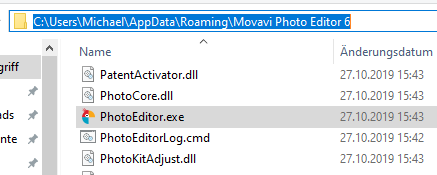
Nuestro consejo es cambiar la ruta de instalación a la carpeta Aplicaciones de Windows.
3.1 Interfaz de usuario con un manejo sencillo
La interfaz del programa es muy clara. En la barra de menú superior encontrará funciones para deshacer y rehacer, así como las funciones básicas esenciales «Ajustar», «Retocar», «Eliminar objetos», etc. detrás de sus propios botones.
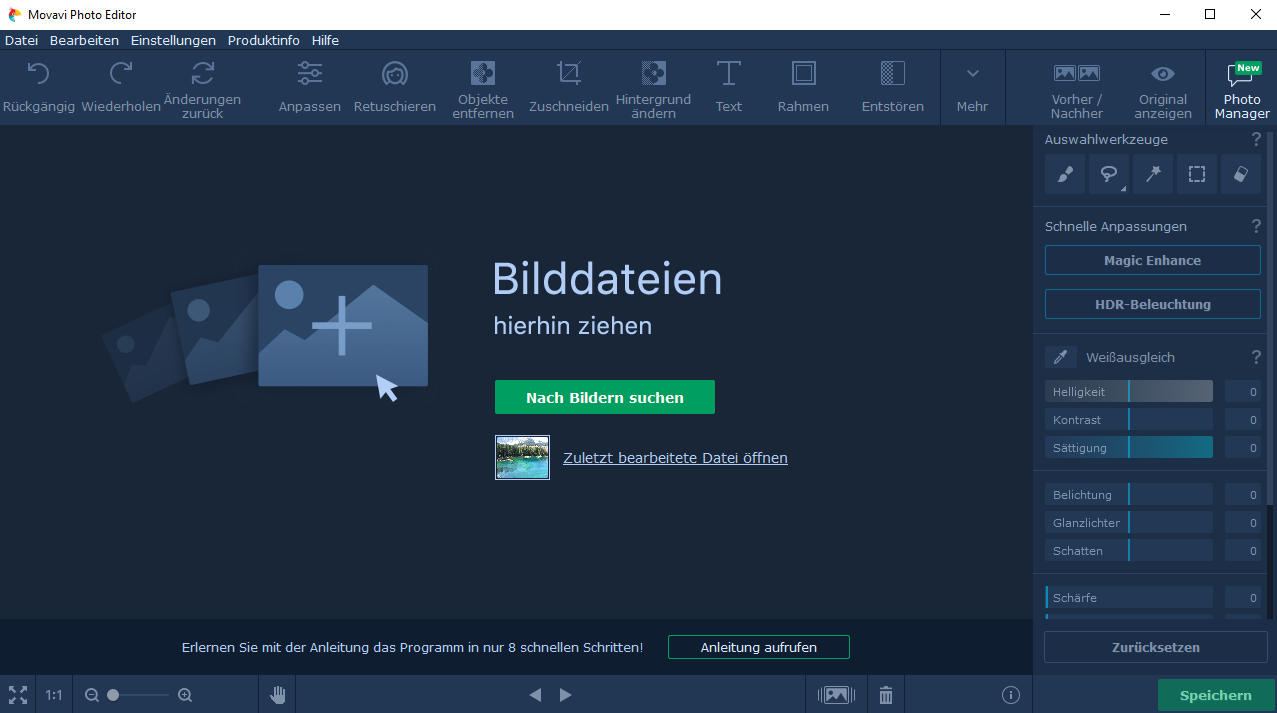
Para todas las funciones, Photo Editor ofrece una comparación antes/después en la barra de menú superior, pero ésta sólo puede mostrarse después de haber realizado el ajuste. Sería deseable que el usuario también pudiera activar esta vista mientras realiza los ajustes.
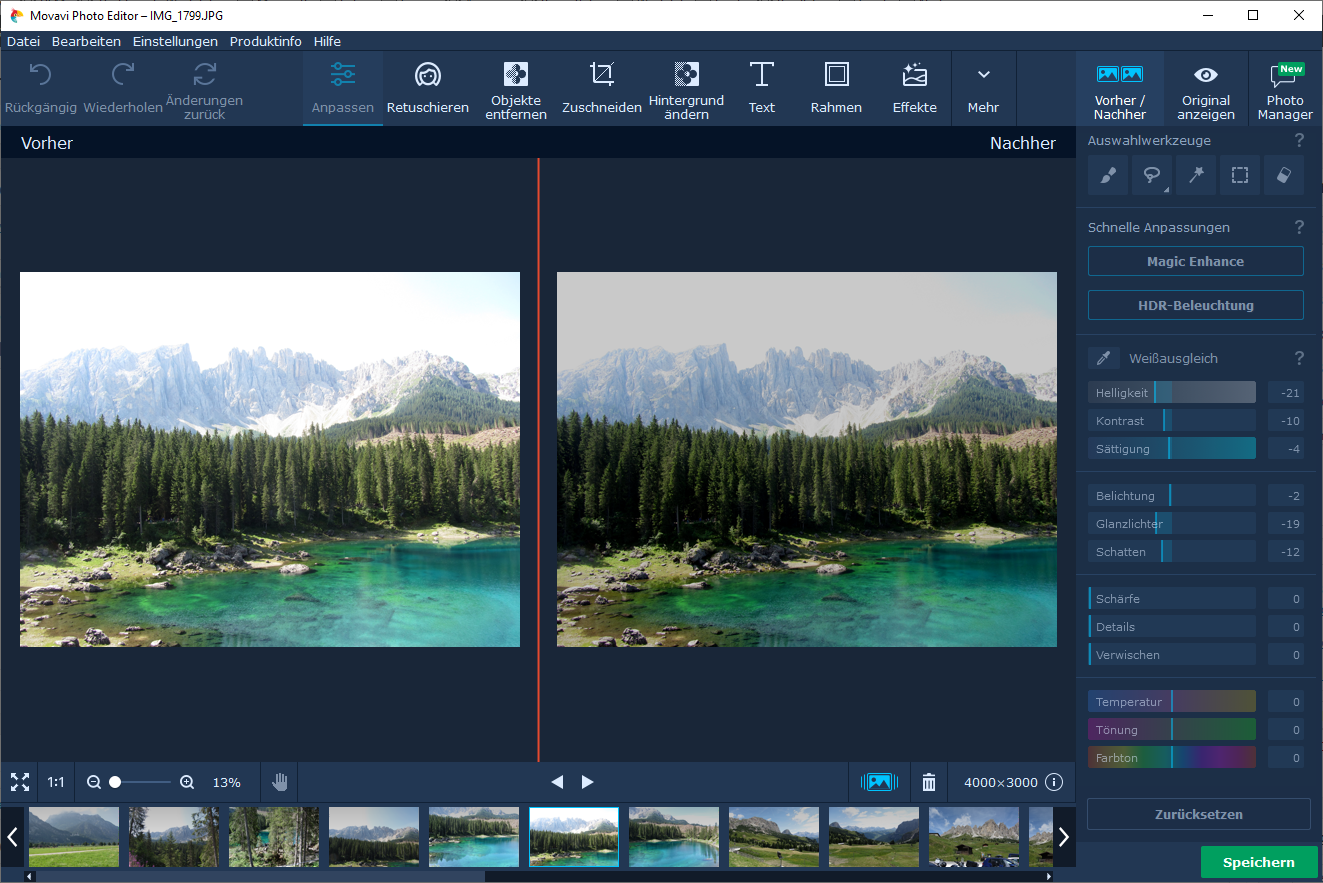
En la parte derecha del programa, el software muestra los ajustes del área funcional seleccionada. En la parte inferior encontrará una función de zoom, pantalla completa, visualización 1:1 y la posibilidad de cambiar entre varias de las últimas fotos seleccionadas. Las fotos se pueden arrastrar y soltar en el software. El editor admite todos los formatos de imagen habituales, incluidos los formatos RAW de muchos fabricantes.
3.2 Introducción, tutoriales y manual
Dado que el software está dirigido principalmente a usuarios menos experimentados, Movavi ha incluido directamente una pequeña introducción al programa. Tras el primer inicio, el programa se presenta brevemente con sus ocho funciones principales. Se destacan los elementos presentados actualmente.
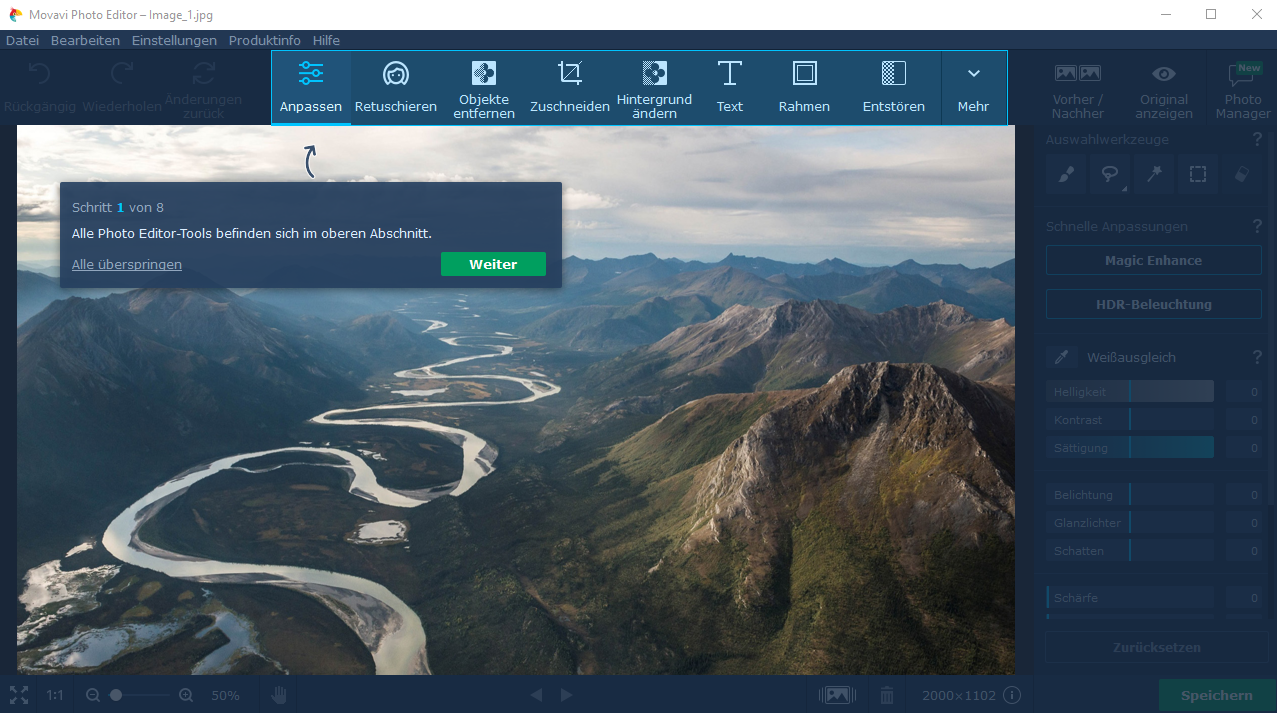
Durante el uso de las funciones, se muestran una y otra vez textos de ayuda y pequeños vídeos sobre cómo utilizarlas.
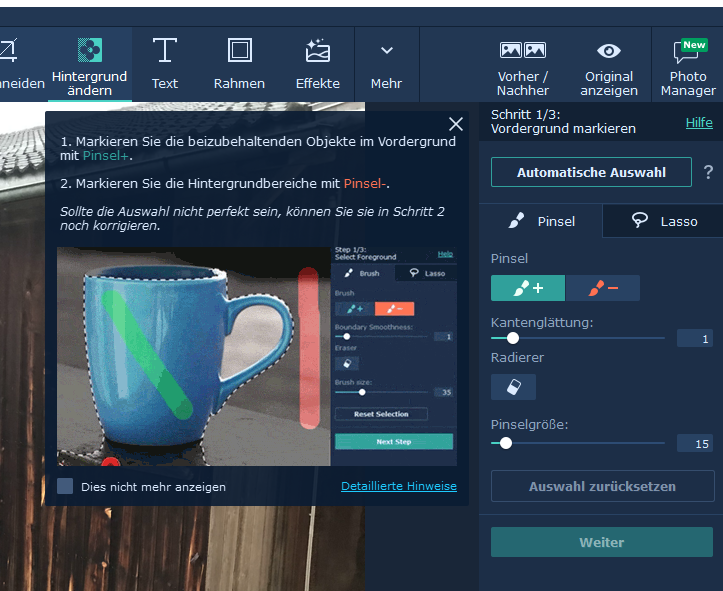
El manual de usuario, por su parte, enlaza con una página web con un manual muy detallado pero en inglés. También hay numerosos «How Tows» en el sitio web, que enseñan al usuario paso a paso las tareas individuales, como «How to retouch pictures».
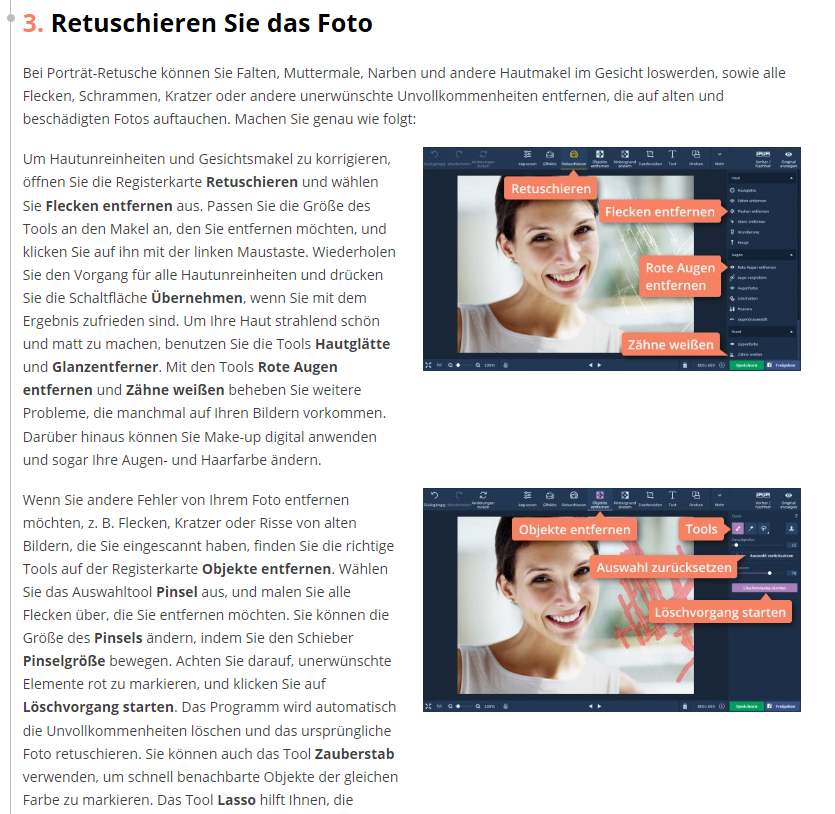
Con esta gran cantidad de información, no debería ser difícil, incluso para los no profesionales, utilizar el software de forma específica para conseguir las mejoras deseadas en las fotos.
El sitio web en inglés de Movavi ofrece aún más instrucciones sobre diversos temas, como «Cambiar el color de los ojos» o «Viñeta como filtro fotográfico».
3.3 Con Magic Enhance puedes mejorar la calidad de la imagen
Para mejorar los colores, el contraste, el brillo o la nitidez, utilice la primera área «Ajustar». Puedes ajustar los controles deslizantes tú mismo o utilizar la función Magic Enhance. Se trata de un algoritmo de inteligencia artificial desarrollado por Movavi que analiza la imagen y realiza automáticamente los ajustes necesarios para dar a la imagen colores más ricos y optimizar la nitidez. Tanto si estás fotografiando paisajes como detalles o retratos, los resultados son impresionantes en casi todos los casos. Si la imagen parece demasiado oscura o brillante, también puedes ajustar y cambiar la configuración tú mismo.
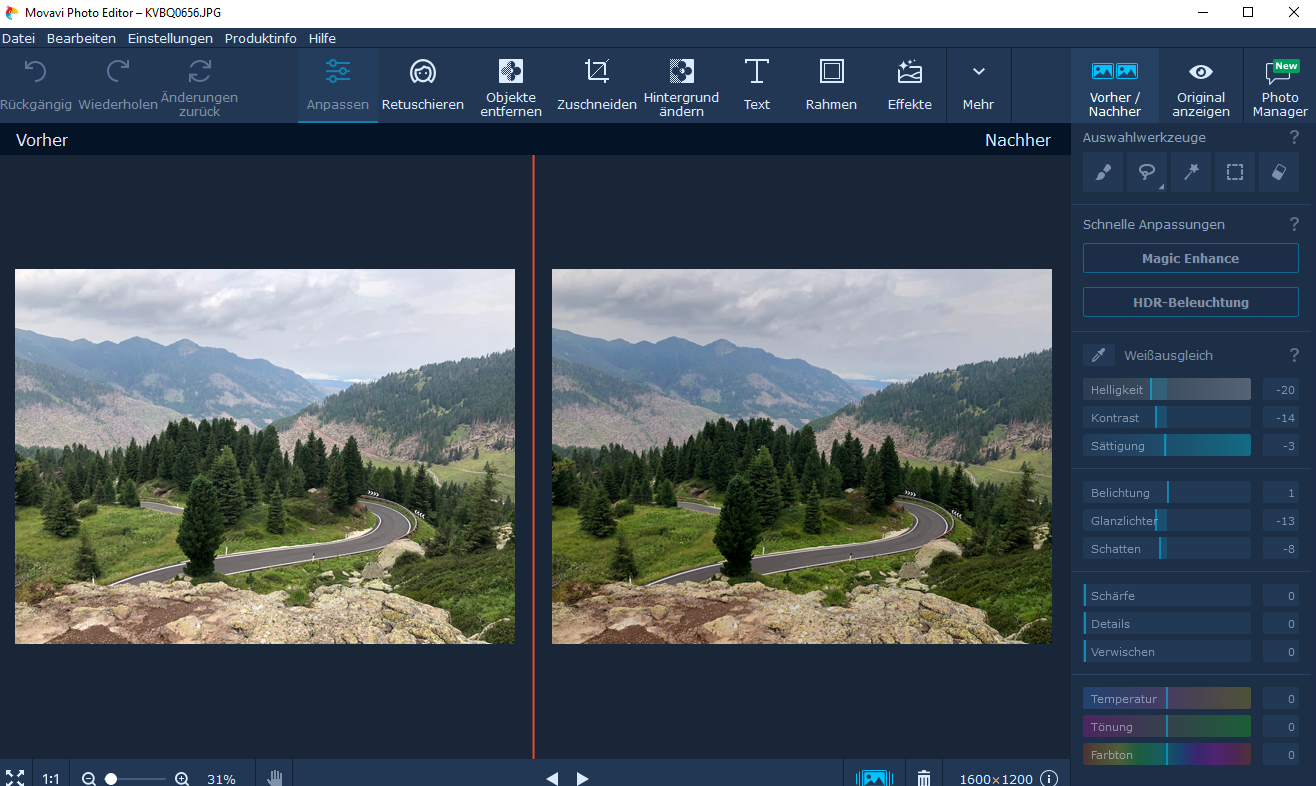
3.4 Retoque de personas y sus rostros
Hoy en día, las fotos de retratos u otras fotografías de personas casi siempre se retocan antes de su publicación. Incluso los fotógrafos retocan los retratos familiares de sus clientes antes de presentárselos. En el proceso, se modifican pequeñas arrugas, imperfecciones de la piel, puntos brillantes o dientes más blancos en la imagen original. La función «Retoque» ofrece todas estas posibilidades.
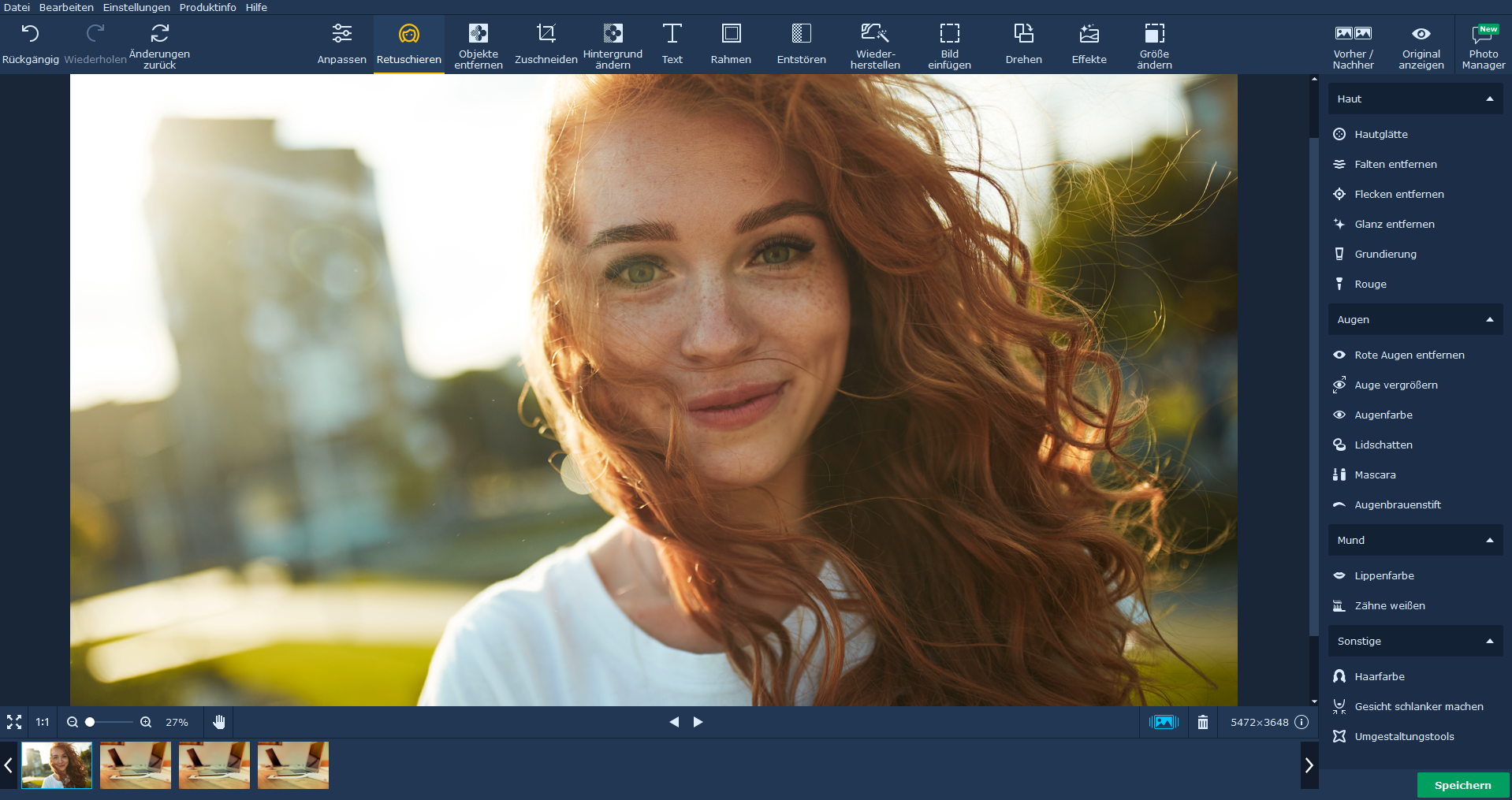
En el editor hay distintas herramientas para la piel, los ojos, la boca y otras zonas que se pueden retocar. Incluso se pueden cambiar los colores del pelo o las proporciones de los ojos y de la propia cara. Lo que es posible con el software aquí se ilustra con numerosos ejemplos en el sitio web del fabricante sobre el tema de retoque de imágenes.
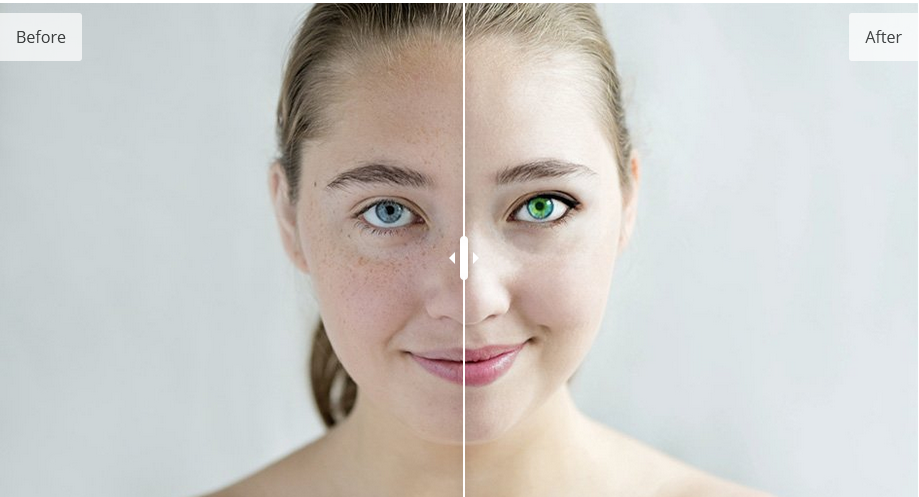
3.5 Eliminar objetos no deseados o corregir errores de la imagen
Con la función «Eliminar objetos», puede eliminar elementos más complejos de una escena. Para ello, se marcan los elementos con diversas herramientas, como el pincel, la varita mágica o el lazo, que luego se enmascaran. El software no sólo elimina los objetos, sino que también intenta generar un fondo para que no se note la eliminación de objetos. Dependiendo de la escena, esto funciona sorprendentemente bien. Photo Editor puede eliminar relativamente bien personas en la playa, en el mar o en el paisaje.
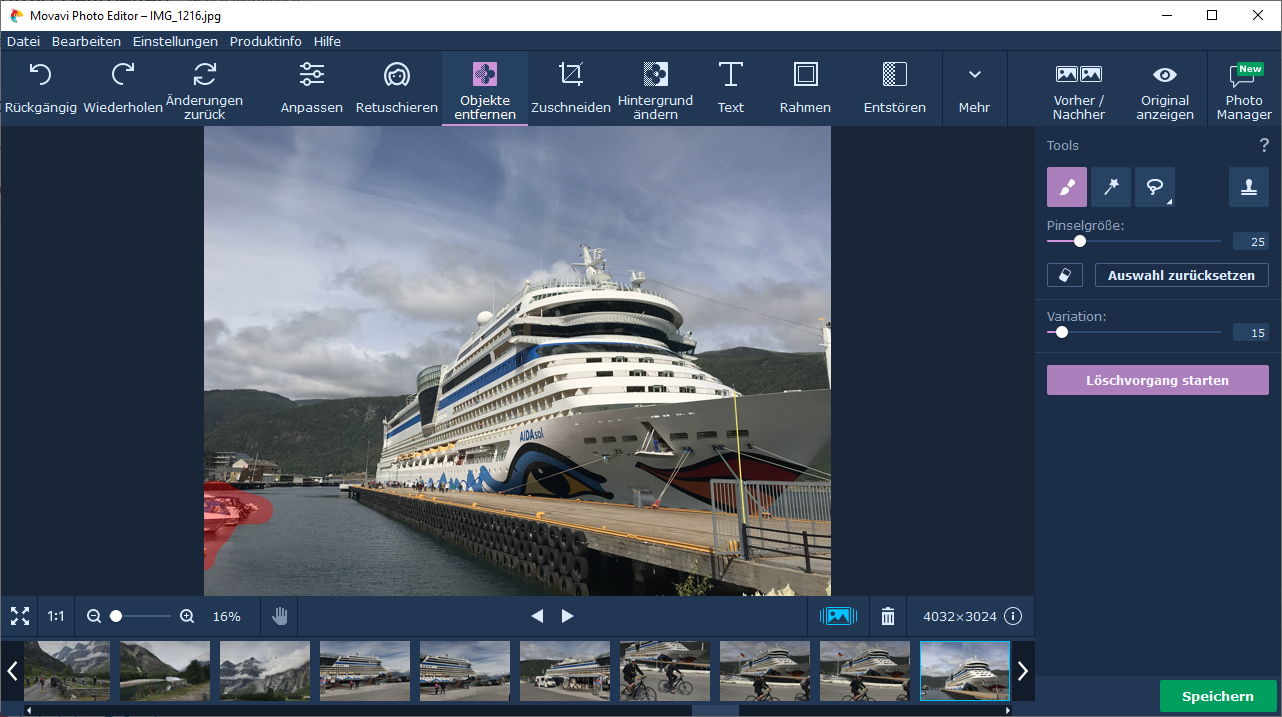
Otro uso es eliminar posibles errores en la imagen, que son especialmente comunes con fotos muy antiguas de la era analógica. Las manchas de luz o incluso las grietas se pueden eliminar casi por completo con la herramienta de sello, dependiendo de la posición.
Pero también hay cosas bastante banales que interfieren en una foto, por ejemplo un dedo o la correa de la cámara en la zona del objetivo. Si se configura incorrectamente, una cámara digital también desfigurará la foto grabando la fecha y la hora de la toma firmemente en la foto. La función de eliminación también es útil para este tipo de «objetos».
3.6 Composición y recorte de fotos con la función Cambiar fondo
Un motivo bonito sobre un fondo aburrido es, por desgracia, un problema habitual. Muchas escenas no parecen tan emocionantes después en la foto como parecían inicialmente. El Editor de fotos también ofrece una solución para estos problemas. Con la función «Cambiar fondo» puede recortar muy fácilmente elementos en primer plano.

A continuación, selecciona un nuevo motivo para el fondo y puedes colocar a la persona recortada en la nueva imagen. Aún es posible ajustar la posición y la escala. Con un poco de práctica y la posterior optimización en el área «Ajustar», se pueden crear magníficos montajes fotográficos, como demuestra el fabricante en un tutorial en su página web.

3.7 Recortar, rotar, textos, marcos, efectos y filtros
Con la función «Recortar», puede modificar el recorte de la imagen, por ejemplo, para desplazar el centro de la imagen o para recortar zonas de la imagen que aún desee. Para ello, el Editor de fotos ofrece varios recortes de marco, como cuadrado, smartphone o incluso panorámico. Sin embargo, también puedes definir tú mismo el tamaño del marco y realinear la imagen en el mismo.
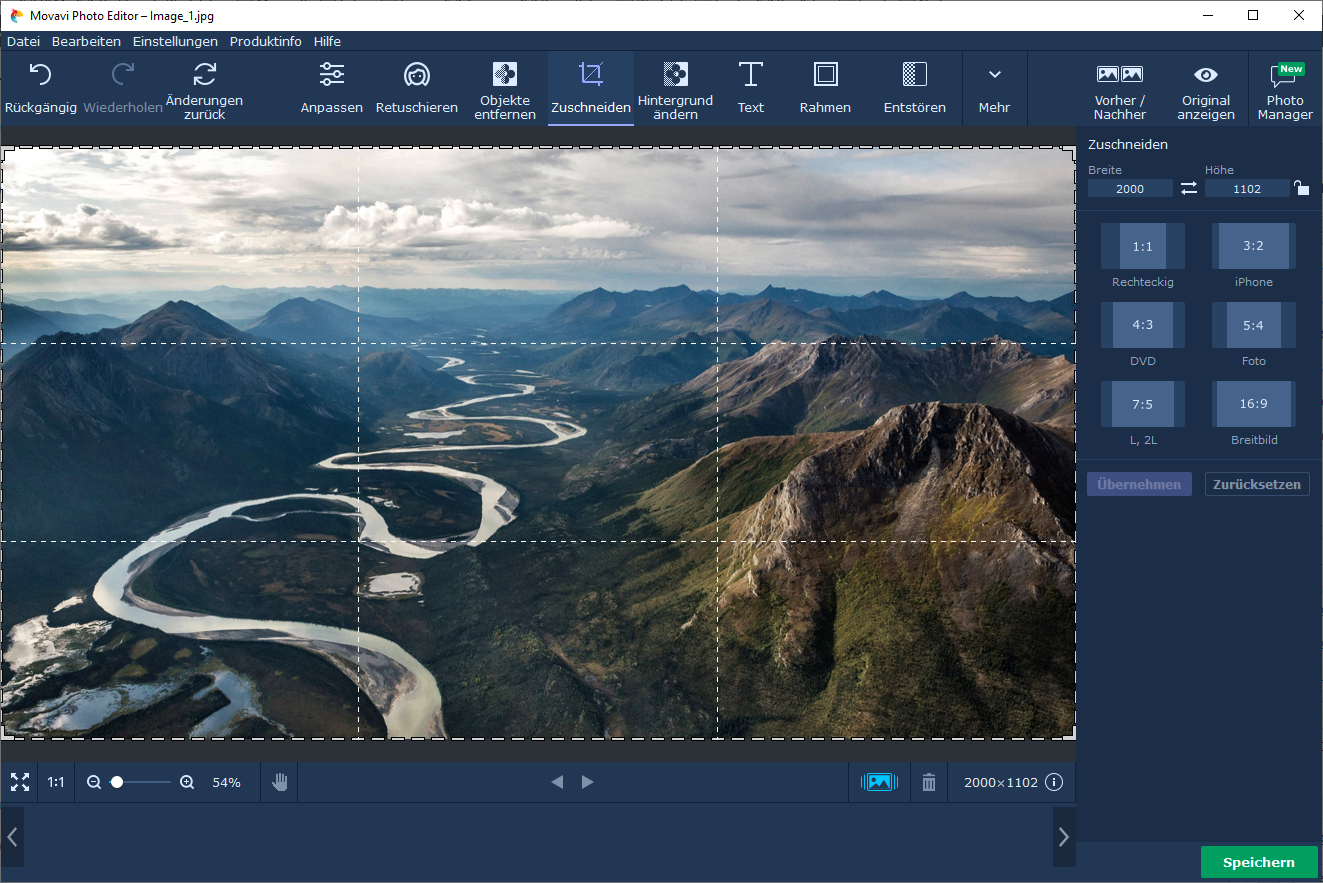
En la sección «Texto», tienes la opción de subtitular las imágenes. Las opciones aquí son algo limitadas. Puede utilizar las fuentes instaladas en Windows con los atributos clásicos (negrita, cursiva, etc.) y ajustar el color de la fuente. Las pegatinas están disponibles como decoración del fondo para realzar un poco el texto. En general, sin embargo, las funciones de texto no son tan potentes como esperábamos. Nos hubiera gustado ver «más» aquí, como textos en 3D, proyección de sombras o «perforación de la imagen».
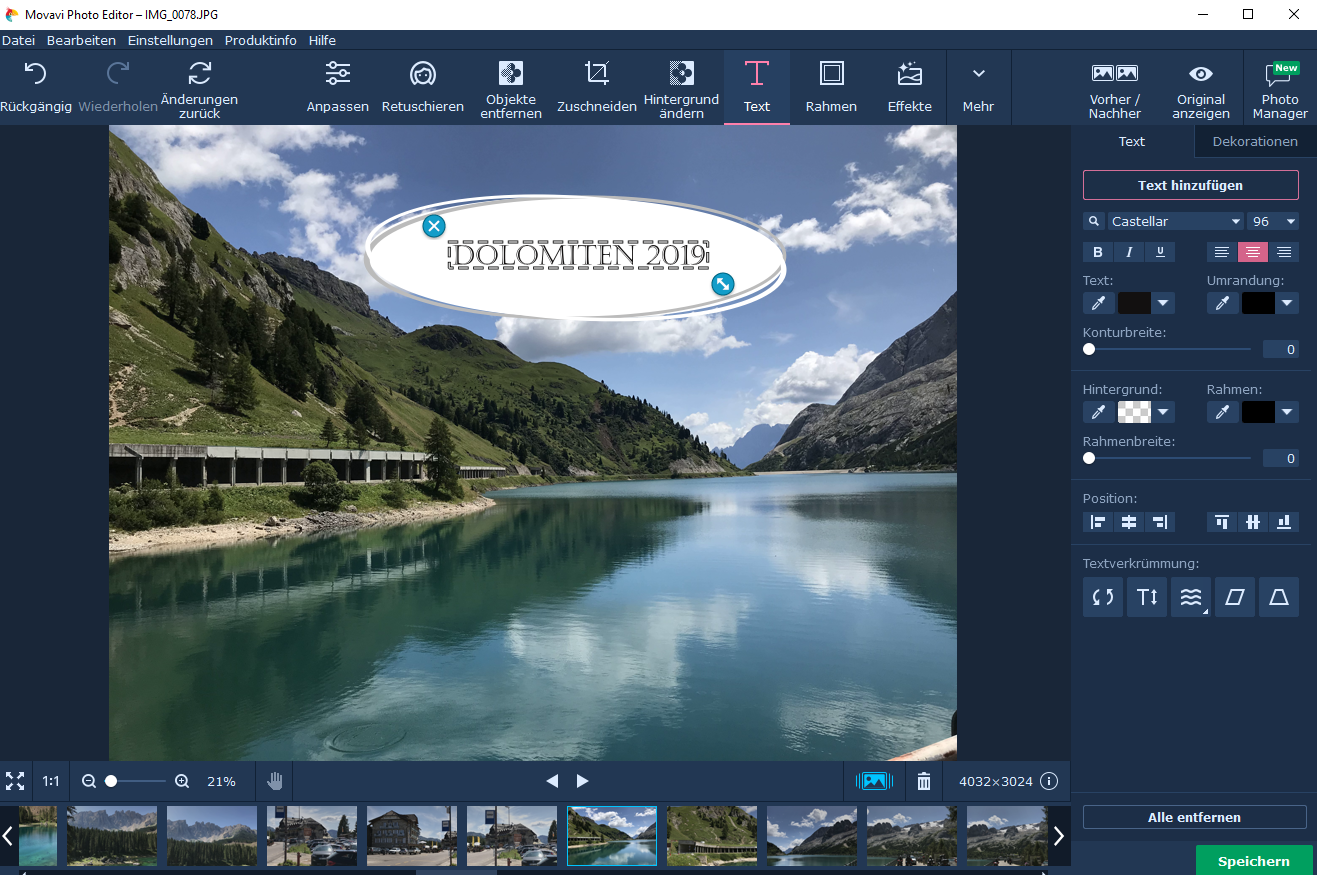
Los efectos y filtros son más profusos. Aquí puedes elegir entre distintos grupos de efectos, como filtros de color, texturas, retro, viñetas y mucho más.
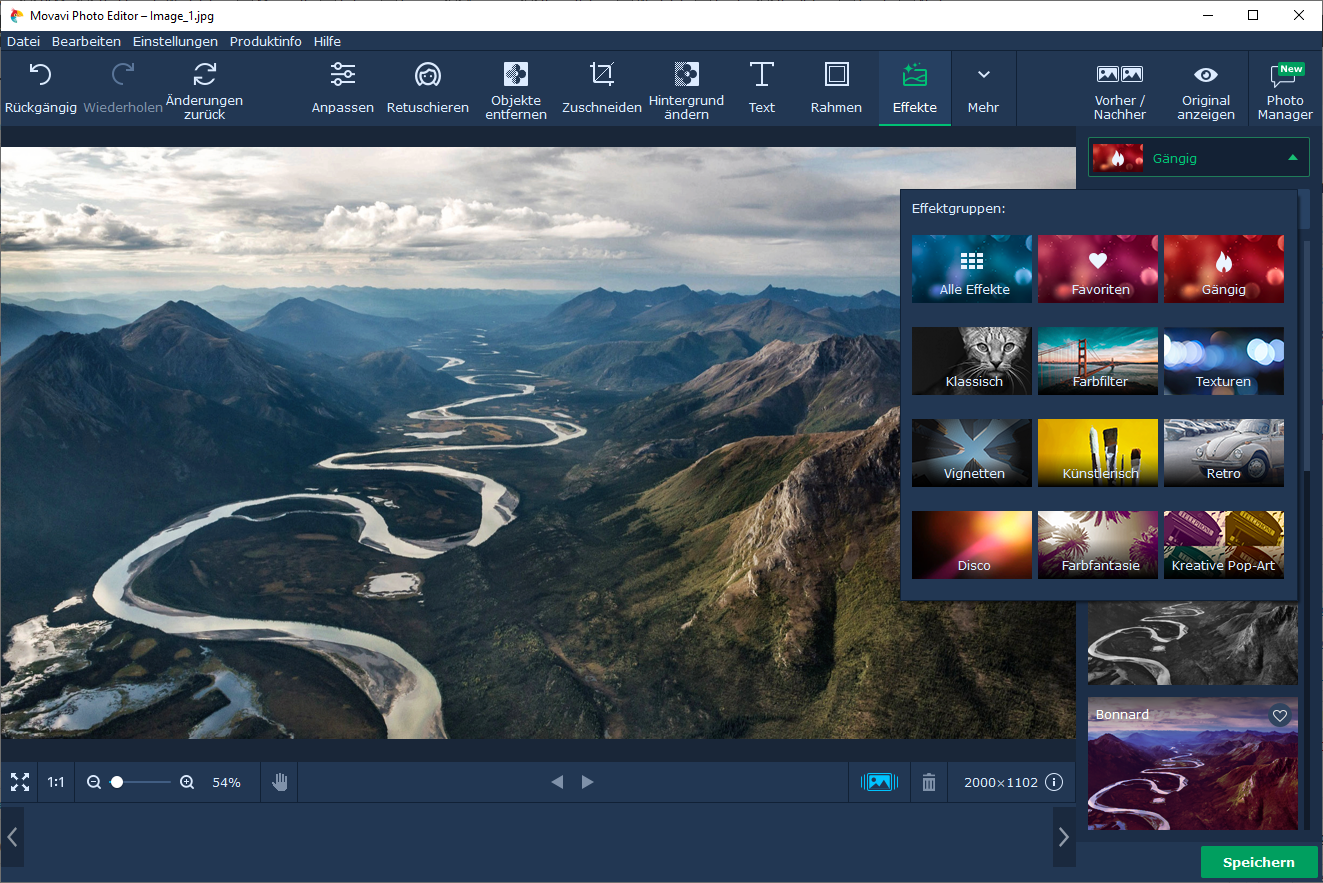
Los numerosos efectos invitan a probarlos, lo que resulta aún más fácil con la función «Sorpréndeme». El Editor de fotos ejecuta cualquier filtro o efecto. En nuestro ejemplo, una foto recibió el efecto «Drama», que cambia la escena de la montaña de forma realmente impresionante en comparación con el aburrido original.
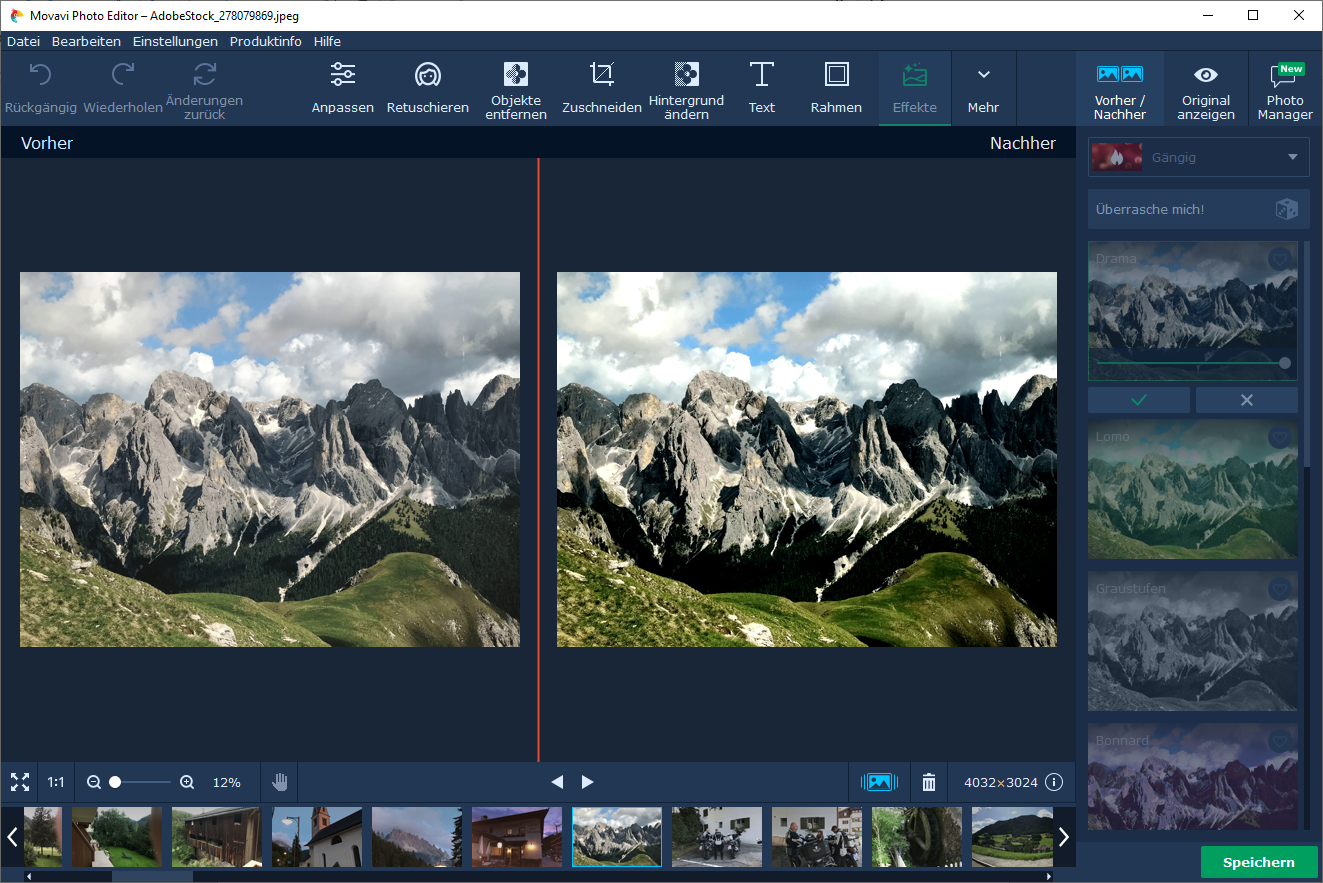
3.8 Restauración de fotos antiguas
El fabricante demuestra lo bien que encajan entre sí las distintas áreas del programa con la preparación de fotos antiguas. Primero se recortan y luego se optimizan con la función «Restaurar». Después se utiliza la función «Eliminar objetos» paraeliminar y sustituir losdaños en la imagen. Se elimina el ruido de las fotos antiguas y, por último, se optimiza el contraste con Magic Enhance en el área «Ajustar«. Si lo desea, puede utilizar el filtro de viñeta para dar a la foto un aspecto aún más «nostálgico».
Nuestra conclusión
Movavi Photo Editor está dirigido principalmente a usuarios que desean mejorar y editar sus propias fotos muy rápidamente sin tener que dedicar mucho tiempo a aprender las posibilidades de un editor de imágenes completo. Los resultados, especialmente en el área de mejora y recorte de imágenes, son convincentes y justifican el precio de algo menos de 35 euros si se utiliza el software con regularidad.
Movavi Photo Editor no ofrece funciones de gestión de imágenes ni funciones por lotes, por lo que tendría que complementarse con el programa interno Movavi Photo Manager, que también está disponible en un paquete de bajo precio junto con Photo Editor.
- Fácil de usar
- Muy buenos resultados con el ajuste de color y el retoque
- Fácil recorte o eliminación de objetos
- Manual sólo en inglés
- No hay comparación interactiva «antes/después» de las fotos durante los cambios
- Sólo funciones de texto y pegatinas muy sencillas